教你如何在ppt中插入FLASH动画
在PPT中插入Flash的四种方法
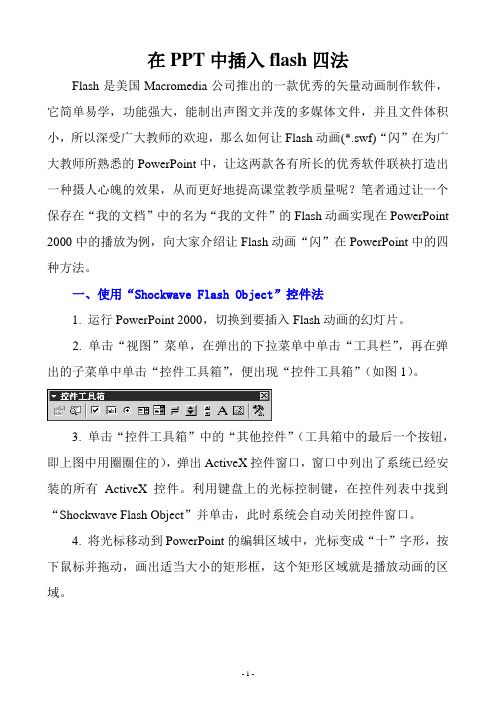
在PPT中插入flash四法Flash是美国Macromedia公司推出的一款优秀的矢量动画制作软件,它简单易学,功能强大,能制出声图文并茂的多媒体文件,并且文件体积小,所以深受广大教师的欢迎,那么如何让Flash动画(*.swf)“闪”在为广大教师所熟悉的PowerPoint中,让这两款各有所长的优秀软件联袂打造出一种摄人心魄的效果,从而更好地提高课堂教学质量呢?笔者通过让一个保存在“我的文档”中的名为“我的文件”的Flash动画实现在PowerPoint 2000中的播放为例,向大家介绍让Flash动画“闪”在PowerPoint中的四种方法。
一、使用“Shockwave Flash Object”控件法1. 运行PowerPoint 2000,切换到要插入Flash动画的幻灯片。
2. 单击“视图”菜单,在弹出的下拉菜单中单击“工具栏”,再在弹出的子菜单中单击“控件工具箱”,便出现“控件工具箱”(如图1)。
3. 单击“控件工具箱”中的“其他控件”(工具箱中的最后一个按钮,即上图中用圈圈住的),弹出ActiveX控件窗口,窗口中列出了系统已经安装的所有ActiveX控件。
利用键盘上的光标控制键,在控件列表中找到“Shockwave Flash Object”并单击,此时系统会自动关闭控件窗口。
4. 将光标移动到PowerPoint的编辑区域中,光标变成“十”字形,按下鼠标并拖动,画出适当大小的矩形框,这个矩形区域就是播放动画的区域。
5. 右单击矩形框,在出现的快捷菜单中单击“属性”,出现“属性”窗口(如图2)。
6. 单击“属性”窗口中的“自定义”一栏,此栏右端便出现一按钮(上图中用圈圈定部分)。
单击该按钮,出现“属性页”窗口,在“影片URL”右侧文本框中输入“我的文件”Flash动画的完整路径(如果Flash动画与PowerPoint文件处于同一目录中,也可以只输入Flash动画文件名),且必须带后缀名“.swf”。
在PowerPoint中插入Flash动画

利用控件这种方法是将动画作为一个控件插入到PowerPoint中去,该方式的特点是它的窗口大小在设计时就固定下来,设定的方框的大小就是在放映时动画窗口的大小。
当鼠标在Flash 播放窗口中时,响应Flash的鼠标事件,当鼠标在Flash窗口外时,响应PowerPoint的鼠标事件,很容易控制。
1. 运行PowerPoint程序,打开要插入动画的幻灯片。
2. 单击菜单中的“视图”选项,在下拉菜单中选择“工具栏”的“控件工具箱”,再从下拉菜单中选择[其他控件]按钮。
3. 在随后打开的控件选项界面中,选择“Shockwave FlashObject”选项,出现“十”字光标,再将该光标移动到PowerPoint的编辑区域中,画出适合大小的矩形区域,也就是播放动画的区域,就会出现一个方框。
4. 双击这个框,出现VB界面,其中的属性窗口中有个“自定义”属性,点自定义旁边的三点,出现属性页。
在“WOVIE URL”中输入Flash动画的完整地址,按[确定]即可。
要注意的是输入的路径中必须完整地填写后缀名。
插入对象采用这种方式,在播放幻灯片时会弹出一个播放窗口,它可以响应所有的Flash鼠标事件。
还可以根据需要在播放的过程中调整窗口的大小。
它的缺点是播放完了以后要点击[关闭]按钮来关闭窗口。
1. 运行PowerPoint程序,打开要插入动画的幻灯片。
2. 在菜单中选择“插入”选项,从打开的下拉菜单中选择“对象”。
会弹出“插入对象”对话框,选择“由文件创建”,单击[浏览],选中需要插入的Flash动画文件,最后单击[确定]返回幻灯片。
3. 这时,在幻灯片上就出现了一个Flash文件的图标,我们可以更改图标的大小或者移动它的位置,然后在这个图标上右击鼠标,选中“动作设置”命令。
4. 在弹出的窗口中选择“单击鼠标”或“鼠标移动”两个标签都可以,再点击“对象动作”,在下拉菜单中选择“激活内容”,最后单击[确定],完成插入动画的操作。
PPT里插入FLASH动画的两种方法
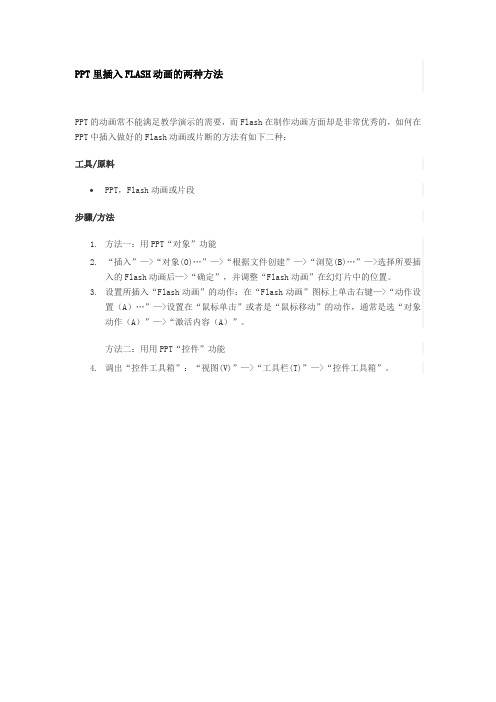
设置播放时影片在所设置播放界面中的位置的对齐方式。0—居中,1—居左,2—居右。
12.(6)Quality和Quality2属性
设定播放影片的品质代码。1-Hgh高品质,2- AutoLow自动调整为低品质,3 -AutoHigh自动调整为高品质,0—低品质。此二属性相互对应,前者为数字编号,后者为英文,只需设定其一即可。
10.(4)DeviceFont、EmbedMovie、Loop、Menu、Playing属性
DeviceFont是否允许重新设计字体、EmbedMovie是否允许将影片嵌入PPT文件中、Loop是否进行循环放映,Menu是否播放时显示出flash的操作菜单,Playing是否自动播放影片。以上几个属性可根据需要进行设定,他们的取值只能是Ture(是)或False(否)。
5.选择“控件工具箱”中的“其它控件”—>“Shockwave Flash Object”工具—>在幻灯片中画出播放Flash动画时,界面大小的方框,并调整此方框有大小和位置。此方框即“Shockwave Flash Object对象”。
6.设置“Shockwave Flash Object对象”的属性:在“对象”上单击“右键”—>“属性”即调出了“属性”设置框,如上图。其中的参数意义如下:
3.设置所插入“Flash动画”的动作:在“Flash动画”图标上单击右键—>“动作设置(A)…”—>设置在“鼠标单击”或者是“鼠标移动”的动作,通常是选“对象动作(A)”—>“激活内容(A)”。
方法二:用用PPT“控件”功能
4.调出“控件工具箱”:“视图(V)”—>“工具栏(T)”—>“控件工具箱”。
13.(7)BackgroundColor和BGColor属性
ppt中插入Flash动画的方法
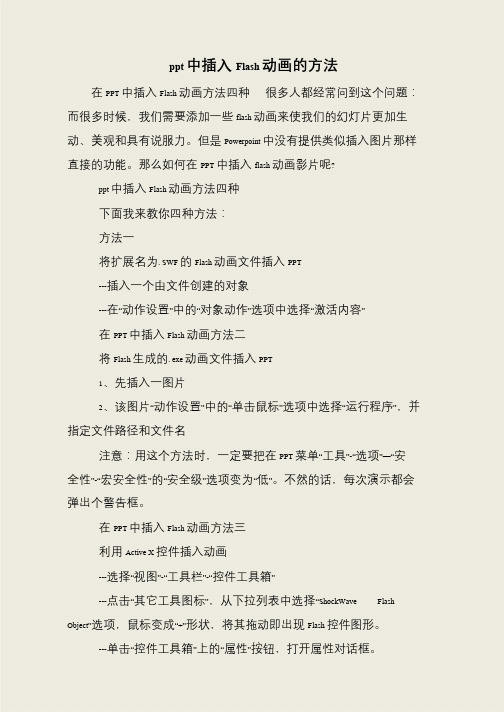
ppt 中插入Flash 动画的方法在PPT 中插入Flash 动画方法四种很多人都经常问到这个问题:而很多时候,我们需要添加一些flash 动画来使我们的幻灯片更加生动、美观和具有说服力。
但是Powerpoint 中没有提供类似插入图片那样直接的功能。
那么如何在PPT 中插入flash 动画影片呢?ppt 中插入Flash 动画方法四种下面我来教你四种方法:方法一将扩展名为. SWF 的Flash 动画文件插入PPT---插入一个由文件创建的对象---在“动作设置”中的“对象动作”选项中选择“激活内容”在PPT 中插入Flash 动画方法二将Flash 生成的. exe 动画文件插入PPT1、先插入一图片2、该图片“动作设置”中的“单击鼠标”选项中选择“运行程序”,并指定文件路径和文件名注意:用这个方法时,一定要把在PPT 菜单“工具”-“选项”—“安全性”-“宏安全性”的“安全级”选项变为“低”。
不然的话,每次演示都会弹出个警告框。
在PPT 中插入Flash 动画方法三利用Active X 控件插入动画---选择“视图”-“工具栏”-“控件工具箱”---点击“其它工具图标”,从下拉列表中选择“ShockWave Flash Object”选项,鼠标变成“+”形状,将其拖动即出现Flash 控件图形。
---单击“控件工具箱”上的“属性”按钮,打开属性对话框。
---选择“自定义”,单击“浏览”按钮,在弹出的对话框中的“Movie URL”中输入. swf 文件路径及名称,并调整“play”,“quality”,“loop”等其它属性。
pptbz 提供ppt 教程在PPT 中插入Flash 动画方法四利用插入超链接1. 运行PowerPoint 程序,打开要插入动画的幻灯片。
2. 在其中插入任意一个对象,比如一段文字、一个图片等。
目的是对它设置超链接。
最好这个对象与链接到的动画的内容相关。
3. 选择这个对象,点击“插入”菜单,在打开的下拉菜单中单击“超级链接”。
在ppT中插入Flash动画的方法优秀文档

• 4. 弹出的窗口中,“链接到”中选择“原 有文件或Web页”,点击“文件”按钮,选择 到想插入的动画,点击“确定”完成。播放动 画时只要单击设置的超链接对象即可。
感谢观看
在---选PP择T中“插视入图F”la-sh动>“画工具栏”->“控件工具箱”
选将择Fla这sh个生对成象的,. 点击“插入”菜单,在打开的下拉菜单中单击“超级链接”。 -弹--点出击的“窗其口它中工,具“图链标接”到,”从中下选拉择列“表原中有选文择件“或SWheobc页kW”av,e点Fl击ash“O文bj件ect””选按项钮,,鼠选标择变到成想“插+入”的形动状画,,将点其击拖“动确即定出”现完F成las。h控件图形。
选择这个对象,点击“插入”菜单,在打开的下拉菜单中单击“超级链接”。
SWF的Flash动画文件插入PPT
• ---点击“其它工具图标”,从下拉列表中 弹---插出入的一窗个口由中文,件“创链建接的到对”象中选择“原有文件或Web页”,点击“文件”按钮,选择到想插入的动画,点击“确定”完成。
S--W-点F击的“Fla其sh它动工画具文图件标插”入,PP从T下拉列表中选择“ShockWave Flash Object”选项,鼠标变成“+”形状,将其拖动即出现Flash控件图形。
• ---单击“控件工具箱”上的“属性”按钮, -s-w-选f文择件“路视径图及”名-称>,“工并具调栏整”“-pl>a“y控”,件“工q具ua箱lity””,“loop”等其它属性。 打开属性对话框。 不选然择的 这话个,对每象次,演点示击都“会插弹入出”个菜警单告,框在。打开的下拉菜单中单击“超级链接”。
在PPT中插入Flash动画的两种简单易学的方法

在PPT中插入FLASH动画文件的两种简单方法在PPT中有利用Active X控件插入Flash动画文件的方法,也有“超链接” Flash动画文件的方法;经过操作,我觉得下面两种方法适合于大多数教师制作普通课件所用.方法一:通过“文件创建”的方式插入扩展名为“. Swf”的Flash动画文件.操作流程:打开PPt演示文稿→插入→对象→“文件创建”→浏览→选中文件→双击或确定→勾“显示图标”确定(不勾也可以,可以进行图标和名称的设置)→确定→若勾选“显示图标”此时在PPt演示文稿就有一个图标→选定此图标→右键→在“动作设置”设置“单击鼠标”或“鼠标移过”的动作→“对象动作”选项中→选择“激活内容”(这一点很重要!否则不能正常打开动画文件)→确定.这个方法的优点在于:其一、在PPT放映状态下,可以根据“动作设置”情况进行播放;也可以在PPT非放映状态下双击图标也可以播放. 但双击图标会出现一个对话框,“………把打开后总是询问”前面的勾去掉”,则双击便可点开直接播放.其二、创建的文件可以随PPT课件,不需要在电脑里存放.方法二:以“图形”载体,通过“运行程序”插入Flash动画文件.操作流程:先在PPT演示文稿中插入一图片或几何图形或文本框或具有图形性质的字符等→选定该图形→右键→“动作设置”中→选“单击鼠标”或“鼠标移过”选项中→选择“运行程序”→并指定文件路径和文件名(电脑里要有存放)→对话框→类型选“程序(*.swf)”或“. 程序(*.fla)”或“所有文件(*.*)”→列表中选中文件→双击或确定→可在放映状态下根据“动作设置”,当鼠标呈“抓手型”()时单击或移过就可以进行播放.这个方法的优点在于:其一、可以把文稿中带有图形性质的任意一字符作为设置动画的载体,具有较强的隐蔽性,一点不影响演示文稿画面的美观,比较实用!若进行触发设置、 Flash动画播放具有飘然而至的动态美感,增强画面的视觉效果.其二、对于方法二以“图形”为载体,通过“运行程序”同样适用于“插入”其它任何软件制作的gif动态图片、几何画板的动态静态文件、普通图片以及word文档、电子表格、演示文稿等等,这个.这个方法对于制作课件蕴含具有巨大的开发价值!注意:①.上面两种方法时,要把在PPT菜单“工具”→“选项”→“安全性”→“宏安全性”的“安全级”选项变为“低”,不然的话,每次演示都会弹出个警告框.②.Flash动画设置若是进行的全屏播放,退出的方法就是按Esc键;其实这两种方式插入的Flash动画在播放过程中是加载在PPT文稿中的“独立”文件,所以设置最大化基本就达到全屏的的视觉效果.③.要安装Flash播放器,其实对于大多数的电脑操作系统来说都有Flash播放器.巡河车 2014/12/6 编创。
如何在ppt中插入flash动画

如何在ppt中插入flash动画如何在ppt中插入flash动画PowerPoint因其通俗易懂、容易上手而成为老师们制作课件的常用工具,而Flash是目前比较流行的动画制作软件,有时在PowerPoint课件中为了更形象地说明问题,希望可以插入Flash动画。
看过《中国电脑教育报》以前刊登过在PowerPoint中插入Flash 动画的文章,基本方法是选择菜单“工具→控件工具箱→Shockwave Flash Object”,然后在地址栏位置输入Fla sh动画文件的路径。
这种插入Flash动画的方法有一个缺点是在播放幻灯片时,Flash动画会自动播放,不能自主地控制。
近日,我发现在PowerPoint中插入Flash动画的另一种方法,可以避免出现自动播放动画的情况。
1、先打开一幻灯片,选择“插入→对象”,在出现的对话框中选择单选框“由文件创建”,这时对话框要求填入文件的位置,单击[浏览],选中需要插入的Flash动画文件,最后单击[确定]返回幻灯片。
2、这时,在幻灯片上就出现了一个Flash文件的图标,我们可以更改图标的大小或者移动它的位置,然后在这图标上右击鼠标,选中“动作设置”。
在“单击鼠标时的动作”中选中“超级链接到”,然后在下拉列表中选择“其他文件”。
3、这时在出现的超链接对话框中输入与之相对应的动画文件,单击[确定],设置完成。
现在我们来播放幻灯片,Flash动画没有自动播放,我们需用鼠标点击这个Flash文件图标,这时会出现一个对话框,我们单击[确定],此时才会播放动画,不需要时直接单击[关闭]按钮即可。
小提示:后来我发现这种方法也有它的缺陷,那就是不能设置它的播放区域,总是一播放就是原文件的大小,有时就把其他的内容给遮住了,所以您要用的时候要看好是不是符合自己的需要,嘻嘻。
在powerpoint中如何插入flash动画一、用控件这个方法的好处是可以把动画嵌入powerpoint,并随意调整大小和位置,但对初学者来说是一种考验,因为多少有点复杂。
如何在PowerPoint中插入Flash动画

如何在PowerPoint中插入Flash动画如何在PoerPoint中插入Flash动画通过在Poerpoint中插入ActiveX控件,从而调用flash的播放文件的。
思路:在一个演示文稿中,我们插入一个ActiveX控件,即是"Shockave Flash Object' 。
然后再设置要调用的flash播放文件的url位置。
下面开头介绍这个方法的步骤。
1. 事先制作或下载好flash动画将事先制作或下载的flash动画保存在与演示文稿同一个文件夹中。
2. 在Poerpoint中的步骤新建一个Poerpoint演示文稿,并且将这个演示文稿保存在与*.sf文件同一个文件夹中。
在菜单栏中,选择"视图'--"工具栏'--"自定义',消失"自定义'工具栏面板。
在"工具栏'栏目中,选择"控件工具栏',如图12的箭头处。
图12然后消失"控件工具箱'面板,然后选择右下角的"其它控件',如图13中箭头所示。
图13然后在消失的您机器系统中的控件列表中选择"ShockaveFlashObject',如图14。
图14这时候您的鼠标变成一个"十'字,用这个"十'在演示文稿中的您需要消失动画的地方,画一个矩形。
至于这个矩形要多大,就要看您的动画的尺寸啦。
您将矩形画多大,那么演示文稿播放时,那里的flash动画的尺寸就有多大。
画好矩形后,如图15。
图15点选这个矩形,然后右击鼠标,在弹出的菜单中,选择"属性',弹出该控件的属性对话框,然后选择"自定义'栏右边的"、、、',如图16中箭头所示。
点击后,消失"属性页'对话框,如图16。
图16在这个对话框中,"MovieURL'栏中,填入您的sf文件的url地址。
- 1、下载文档前请自行甄别文档内容的完整性,平台不提供额外的编辑、内容补充、找答案等附加服务。
- 2、"仅部分预览"的文档,不可在线预览部分如存在完整性等问题,可反馈申请退款(可完整预览的文档不适用该条件!)。
- 3、如文档侵犯您的权益,请联系客服反馈,我们会尽快为您处理(人工客服工作时间:9:00-18:30)。
注意:路径中尽量减少出现中文名称,文件名也 应为英文名。 完成以上操作步骤之后,关闭属性窗口,执行菜 单栏中的“幻灯片放映”命令,现在就能使用 PowerPoint播放Flash了。要是感觉到Flash动画 尺寸不合适的话,你可以返回到编辑状态,然后 用鼠标选中Flash动画,当四周出现控制点时,可 以使用鼠标来调整动画的大小和位置,直到自己 满意为止。
如何在PPT中播放 中播放Flash 如何在 中播放
(Powerpoint 2003) )
首先打开ppt文档,执行 “视图—工具栏—控件工 具箱”命令
如何在PPT中播放 中播放Flash 如何在 中播放
(适用Powerpoint 2003) 适用 )
跳出控件工具箱栏目
如何在PPT中播放 中播放Flash 如何在 中播放
(适用Powerpoint 2003) 适用 )
点击右下角“其他控件 钮”,弹出下拉菜单, 选中”Shockwave Flash Objet“选项,此时 鼠标变成了细十字状
如何在PPT中播放 中播放Flash 如何在 中播放
(适用Powerpoint 2003) 适用 )
按住左键在屏幕上拖出一 个矩形框,矩形框大小可 随意调整。
如Hale Waihona Puke 在PPT中播放 中播放Flash 如何在 中播放
(适用Powerpoint 2003) 适用 )
鼠标右键点击矩形框,在 弹出菜单中选择“属性”。
如何在PPT中播放 中播放Flash 如何在 中播放
(适用Powerpoint 2003) 适用 )
在“属性”对话窗口中找到“Movie”选项。在右 侧空白窗口中填入插入Flash的正确路径。输入时 要注意文件的后面要加上扩展名.swf 。
